Anleitung zur Deaktivierung des Stand-by-Modus und Konfiguration der Energieeinstellungen des Deckels für Ubuntu oder Red Hat Linux 7 für Dell Laptops
Résumé: Befolgen Sie die in diesem Artikel beschriebenen Schritte, um den Standbymodus zu deaktivieren oder die Energieeinstellungen des Deckels für ein Dell Notebook mit installiertem Ubuntu oder Red Hat Linux 7 zu konfigurieren. ...
Cet article concerne
Cet article ne concerne pas
Cet article n’est associé à aucun produit spécifique.
Toutes les versions du produit ne sont pas identifiées dans cet article.
Instructions
Deaktivierung des Standbymodus und Konfiguration der Energieeinstellungen für den Deckel für Ubuntu oder Red Hat Linux 7
Deaktivierung des Standbymodus:
HINWEIS: Diese Methode zur Deaktivierung des Standbymodus sollte auch auf anderen Linux Betriebssystemen funktionieren, die für die Verwaltung von Prozessen systemd verwenden.
- Öffnen Sie ein Terminal und befolgen Sie die folgenden Schritte für Ihr jeweiliges Betriebssystem:
- Öffnen Sie ein Terminal für Ubuntu (Abbildung 1):
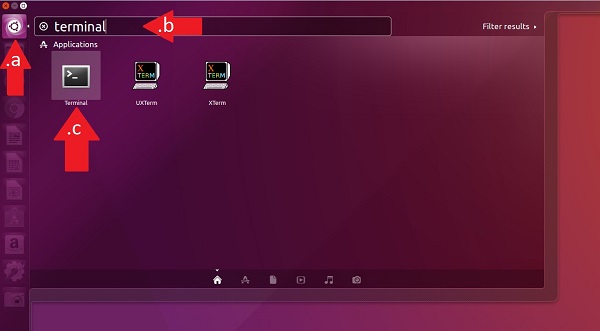
Abbildung 1: Ein Terminal für Ubuntu öffnen - Öffnen Sie ein Terminal für Red Hat Enterprise 7 mit dem Tastaturbefehl Strg + Alt + T.
- Sie können ein Terminal in Red Hat Enterprise 7 auch öffnen, indem Sie im Menü "Anwendungen" die Option Dienstprogramme und dann Terminal aus der Liste auswählen (Abbildung 2):
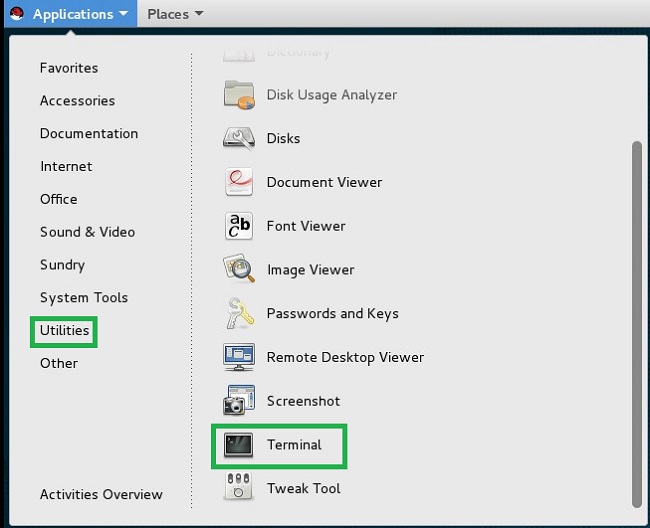
Abbildung 2: Ein Terminal im Menü „Anwendungen“ bzw. „Dienstprogramme“ öffnen - Möglicherweise können Sie auch ein Terminal in Red Hat Enterprise 7 über das Hauptmenü Anwendungen öffnen (Abbildung 3):
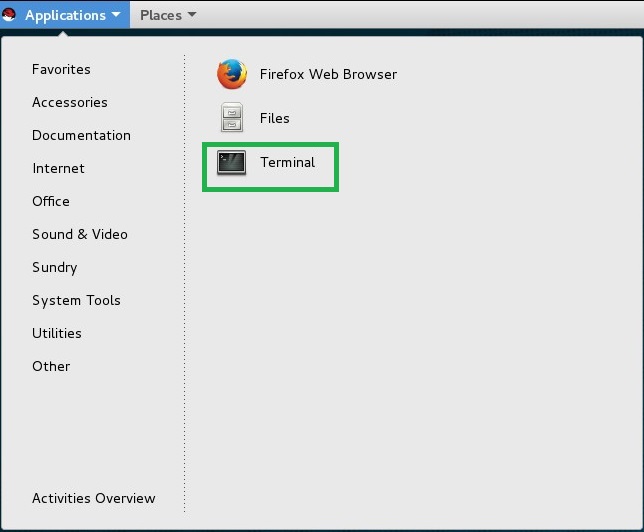
Abbildung 3: Ein Terminal über das Menü „Anwendungen“ öffnen
- Öffnen Sie ein Terminal für Ubuntu (Abbildung 1):
- Führen Sie nach dem Öffnen eines Terminals den folgenden Befehl aus: # systemctl mask sleep.target suspend.target hibernate.target hybrid-sleep.target
Aktivierung des Standbymodus:
- Öffnen Sie ein Terminal.
- Führen Sie den folgenden Befehl aus: # systemctl unmask sleep.target suspend.target hibernate.target hybrid-sleep.target
Konfigurieren der Energieeinstellungen des Deckels:
- Öffnen Sie die Datei /etc/systemd/logind.conf, um Sie zu bearbeiten.
- Suchen Sie die Zeile #HandleLidSwitch=suspend.
- Entfernen Sie das Rautezeichen # am Anfang der Zeile.
- Ändern Sie die Zeile folgendermaßen, um die gewünschte Einstellung vorzunehmen:
- HandleLidSwitch=poweroff, um den Computer herunterzufahren, wenn der Deckel geschlossen ist
- HandleLidSwitch=hibernate, um den Computer in den Ruhezustand zu versetzen, wenn der Deckel geschlossen ist
- HandleLidSwitch=suspend, um den Computer zu sperren, wenn der Deckel geschlossen ist
- "HandleLidSwitch=ignore to do nothing", um keinen Befehl auszuführen
- Speichern Sie die Datei, und starten Sie den Dienst neu, um die Änderungen durch Eingabe von # systemctl restart systemd-logind zu übernehmen.
Produits concernés
Red Hat Enterprise Linux Version 7Propriétés de l’article
Numéro d’article: 000179566
Type d’article: How To
Dernière modification: 16 févr. 2024
Version: 7
Trouvez des réponses à vos questions auprès d’autres utilisateurs Dell
Services de support
Vérifiez si votre appareil est couvert par les services de support.